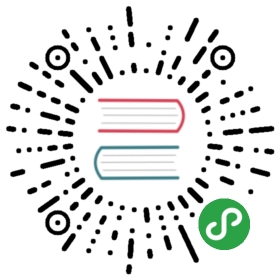Docker 私有仓库
在前面的章节中,我们使用了Kubernetes和容器技术实现了微服务的发现、负载均衡、持续部署等需求。
然而,我们并未提到Docker镜像的配置。默认的,我们使用了Docker官方默认的Docker镜像。
然而在实际工作中,我们最好使用Docker私有仓库。
想象一下,持续部署流程中,我们会将微服务的jar包自动构建,并打成Docker镜像,推送到Docker镜像服务器,然后部署到Kubernetes集群上。
想象下,如果我们使用默认的公共镜像,等于将自己的产品完全”开源”地暴露给了互联网。这里”开源”打了引号,虽然打成jar包后都是class文件,但是可以通过反编译工具轻松的解析到源代码,和开源是差不多的。
因此,与之前的私有maven仓库类似,我们也需要一个私有的Docker仓库。
启动私有仓库的Kubernetes服务
有意思的是,Docker私有仓库(Docker registry)本身也是一个Docker镜像。有没有鸡生蛋,蛋生鸡的感觉:-)
与之前所有的服务类似,我们也将Docker私有仓库部署在Kubernetes上。
首先,还是先创建物理机上的挂载点:
sudo mkdir /data/registry/sudo chmod -R 777 /data/registry/
然后创建部署, lmsia-docker-registry.yaml:
apiVersion: apps/v1kind: Deploymentmetadata:name: lmsia-docker-registry-deploymentspec:selector:matchLabels:app: lmsia-docker-registryreplicas: 1template:metadata:labels:app: lmsia-docker-registryspec:restartPolicy: AlwaysnodeSelector:kubernetes.io/hostname: minikubecontainers:- name: lmsia-docker-registry-ctimage: registry:2.6.2ports:- containerPort: 5000hostPort: 5000volumeMounts:- mountPath: "/auth"name: volumesubPath: auth- mountPath: "/var/lib/registry"name: volumesubPath: registryenv:- name: "REGISTRY_STORAGE_DELETE_ENABLED"value: "true"volumes:- name: volumehostPath:path: /data/registry/
在上面的描述文件中,进行了如下配置:
- 创建了registry容器2.6.2版本,暴露端口5000
- 强制绑定到物理机”minikube”上,挂掉自动重启
- 支持删除镜像
应用一下,成功:
kubectl apply -f ./lmsia-docker-registry.yaml
向私有仓库发布镜像
在本书架构的应用场景下,私有仓库的使用场景是:
- jenkins完成自动构建,并向私有仓库发布镜像
- 其他Kubernetes节点,从私有仓库拉取镜像,启动Pod
我们这里先完成第一步,我们登录minikube来模拟发布镜像:
首先登录私有仓库
minikube ssh$docker login localhost:5000testpass
需要说明的是,我们创建的私有仓库,默认有一个用户test/pass,如果你认为安全性不够的话,可以参考官方文档自行修改,这里不再赘述。
还需要登录共有仓库
$docker logincoder4xxxxxx
注意:这里共有仓库的登录步骤不可少,因为我们接下来需要在本地读取共有仓库的镜像。
然后我们编辑一个镜像Dockerfile:
FROM alpineCMD sleep 3600
编译并发布到私有仓库上
$docker build -t alpine_test .$docker tag alpine_test $DR_DOMAIN/alpine_test:test_1.0$docker push $DR_DOMAIN/alpine_test
至此,我们已经发布到了私有仓库上,查询后,发现成功了:
$ curl http://localhost:5000/v2/_catalog{"repositories":["alpine_test"]}
Kubernetes从私有仓库拉取镜像
对于Kubernetes集群而言,我们不太可能登录到每台机器上手工执行docker login。
幸运的是,Kubernetes为我们提供了解决方案。
创建一个regcred,相当于一个在集群内部通用的凭证:
kubectl create secret docker-registry regcred --docker-server=192.168.99.100:5000 --docker-username=user --docker-password=pass --docker-email=lihy@coder4.comsecret "regcred" created
查看一下:
kubectl get secret regcred --output="jsonpath={.data.\.dockerconfigjson}" | base64 -d{"auths":{"192.168.99.100:5000":{"username":"user","password":"pass","email":"lihy@coder4.com","auth":"dXNlcjpwYXNz"}}}
下面,我们来创建一个使用这个私有仓库的Pod,看一下yaml
apiVersion: v1kind: Podmetadata:name: lmsia-private-testspec:containers:- name: lmsia-private-testimage: 192.168.99.100:5000/alpine_test:test_1.0imagePullSecrets:- name: regcred
如上,特殊的配置有:
- 我们在image定义之前,增加了私服的前缀
- 最后增加了刚才配置好的imagePullSecrets
apply之后,可以发现启动成功了。
kubectl get podsNAME READY STATUS RESTARTS AGElmsia-docker-registry-deployment-569fd8b594-ldch2 1/1 Running 0 2mlmsia-private-test 1/1 Running 0 57s
提醒一下,如果启动失败,并且错误原因是:
Warning Failed 4s (x2 over 20s) kubelet, minikube Failed to pull image "192.168.99.100:5000/alpine_test": rpc error: code = Unknown desc = Error response from daemon: Get https://192.168.99.100:5000/v2/: http: server gave HTTP response to HTTPS client
那么,请参考这篇文章进行解决insecure repository in minikube
至此,我们完成了Docker私有仓库的搭建和访问。
思考与拓展
- 在Docker Registry 2后,默认强制采用加密认证方式,请结合这篇文章,将私有仓库的部署改为加密方式。